 A quoi ça sert ?
A quoi ça sert ?
Vous alerter en cas d’anomalie des mesures de votre site que ce soit :
- Un seuil
- Une référence
- Une absence de données
- Comparaison temporelle
 Pré-requis
Pré-requis
✅ Avoir un compte Smarteo Vision
✅ Avoir un rôle Exploitant – chef de groupe ou Administrateur
✅ Être formé sur Smarteo Vision
 Sommaire
Sommaire
- Ouvrir Paramètres > Mes alarmes
- Créer une nouvelle alarme
- Paramétrer une alarme « seuil »
- Paramétrer une alarme « absence de données »
- Paramétrer une alarme « référence »
- Paramétrer une alarme « comparaison temporelle »
🔍 Ouvrir Paramètres > Mes alarmes
- Cliquer sur “Paramètres”
- Dans le menu déroulant, choisir “Mes alarmes”
 Créer une nouvelle alarme
Créer une nouvelle alarme
- Une fois dans Paramètres > Mes alarmes, choisissez le dossier dans l’arborescence dans lequel vous voulez créer votre alarme
- Cliquer sur le “+” du bandeau au dessus de l’arborescence.
- Dans le menu déroulant affiché, vous pouvez choisir entre « Seuil », « Absence de données » ou encore « Référence ». Sélectionnez en un des trois.
- La fenêtre de droite ouvre le menu de paramétrage de cette nouvelle alarme.
 Paramétrer une alarme « seuil »
Paramétrer une alarme « seuil »
La fenêtre de paramétrage du seuil affiche différents champs qui peuvent être modifiés. Ceux-ci sont décrits ci-dessous.
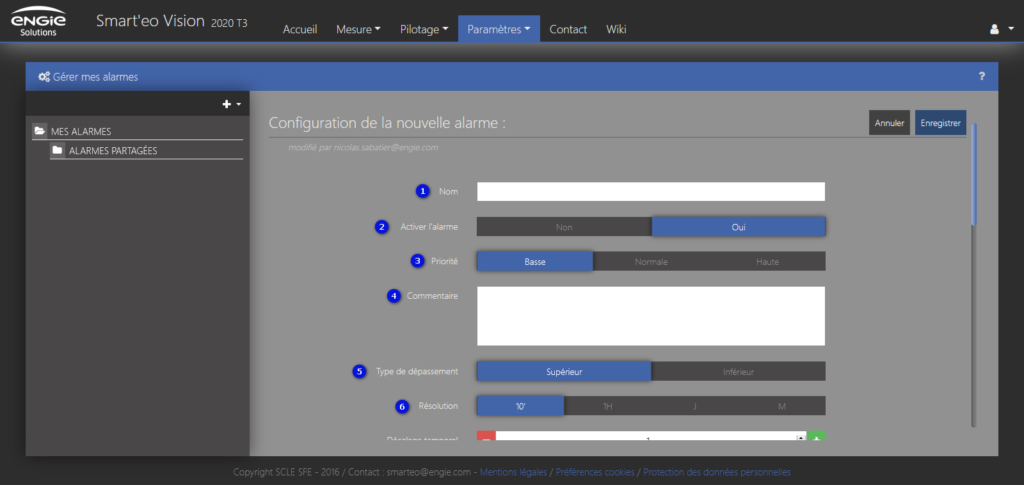
- Nom : Nom de l’alerte
- Activer l’alarme : Rendre actif ou non l’alarme.
- Priorité : Choix du niveau de priorité de l’alarme entre « Basse« , « Normale« , ou « Haute« .
- Commentaire : Champs libre pour ajouter des informations sur ce seuil.
- Type de dépassement : Si vous choisissez Supérieur, vous recevrez une alarme si la valeur du point de mesure dépasse le seuil choisi. Si vous choisissez Inférieur, vous recevrez une alarme si la valeur du point de mesure descend en dessous du seuil choisi.
- Résolution : Différents choix sur l’échelle de temps pour définir la période où le calcul est effectué. Cela définit la fréquence où les valeurs pour ce point sont comparé au seuil.
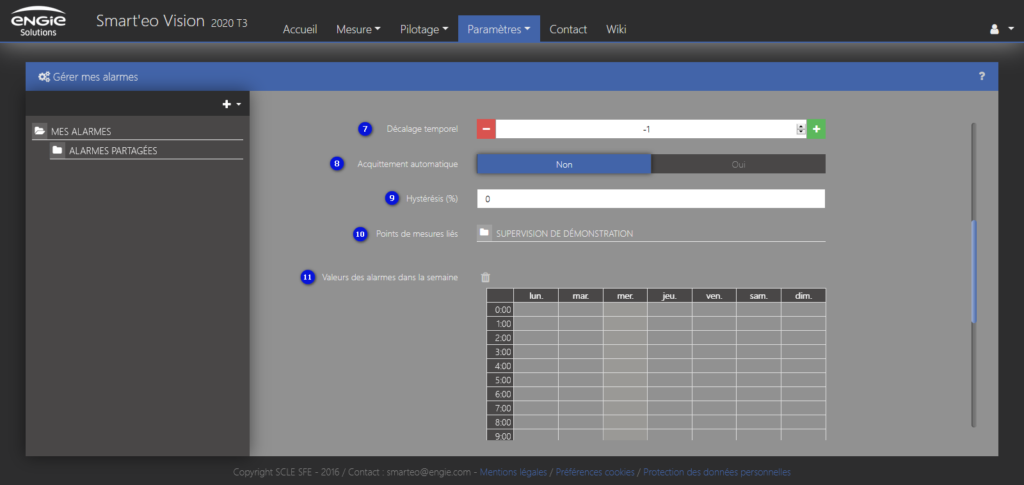
- Décalage temporel : Choix du moment de la vérification du seuil de l’alarme par rapport à l’intervalle de temps choisi. Ex: si la Définition choisi est de 1H et que le décalage temporel est de -1, alors la vérification se fera sur les valeurs de l’heure précédente.
- Acquittement automatique : Si vous choisissez oui, lorsque la valeur du point revient à la normale, l’alarme sera acquitté. Si vous choisissez non, il faudra acquitter l’alarme à la main.
- Hystérésis (%) : Représente le pourcentage d’écart que vous acceptez entre le seuil défini et le moment où l’alarme sera déclenchée (ex : seuil supérieur à 100, hystérésis à 10%. Lorsque la valeur du point est à 105, pas de déclenchement, à 110 l’alarme se déclenche).
- Point de mesures liés : Choix du point de mesure à vérifier par l’alarme.
- Valeurs des alarmes dans la semaine :
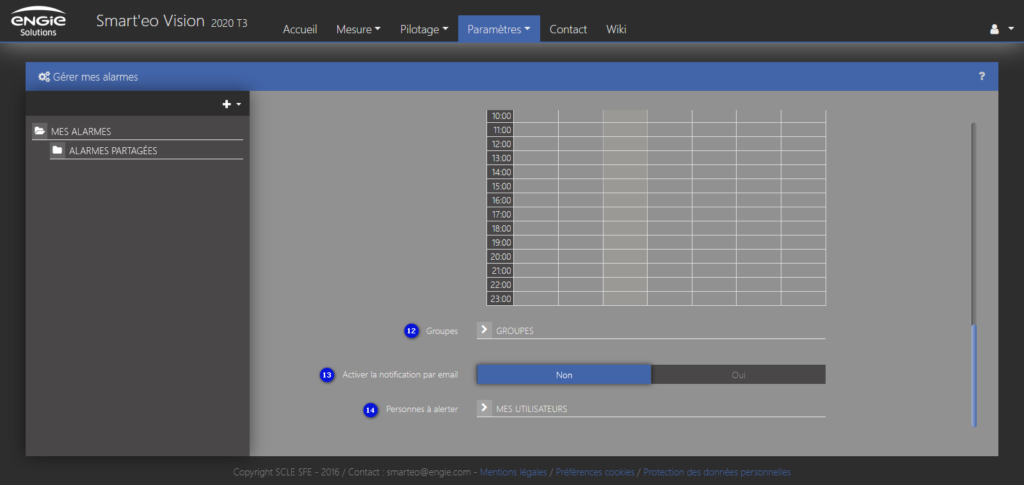
- Groupes : Choix du ou des groupes avec lesquels l’alarme sera partagé. Si aucun groupe n’est sélectionné, elle ne sera visible que par le créateur de l’alarme.
- Activer notification par email : Activation ou non de la notification par email.
- Personnes à alerter : Si la notification par mail est activée, choix des utilisateurs recevant un email lorsque la mesure dépasse le seuil.
 Paramétrer une alarme « absence de données »
Paramétrer une alarme « absence de données »
La fenêtre de paramétrage de l’absence de données affiche différents champs qui peuvent être modifiés. Ceux-ci sont décrits ci-dessous.
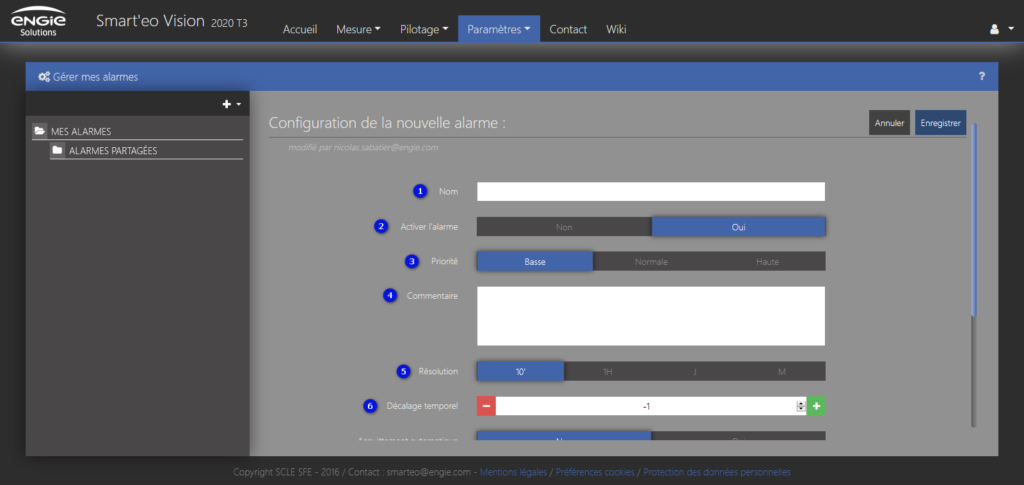
- Nom : Nom de l’alerte
- Activer l’alarme :
- Priorité :
- Commentaire : Champs libre pour ajouter des informations sur cette absence de données.
- Résolution : Différents choix sur l’échelle de temps pour définir la période où le calcul est effectué. Cela définit la fréquence où les valeurs pour ce point sont verifié.
- Décalage temporel : Choix du moment de la vérification de l’absence de données par rapport à l’intervalle de temps choisi. Ex: si la Définition choisi est de 1H et que le décalage temporel est de -1, alors la vérification se fera sur les valeurs de l’heure précédente.
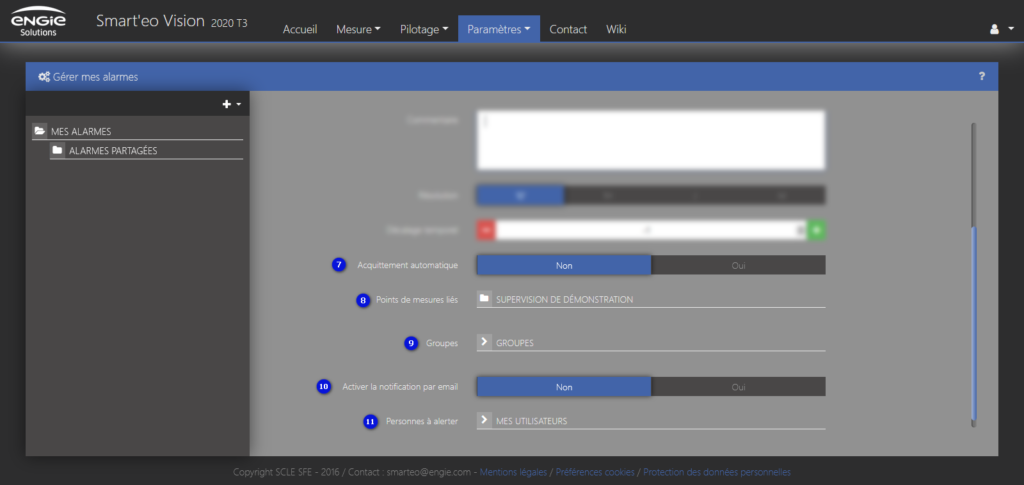
- Acquittement automatique :
- Points de mesures liés : Choix du point de mesure à vérifier par l’alarme.
- Groupes : Choix du groupe pour lequel l’alarme sera partagé. Si aucun groupe n’est sélectionné, elle ne sera visible que par le créateur de l’alarme.
- Activer notification par email : Activation ou non de la notification par email.
- Personnes à alerter : Si la notification par mail est activé, choix des utilisateurs recevant un email lorsque que l’alarme constate une absence de données.
 Paramétrer une alarme « référence »
Paramétrer une alarme « référence »
La fenêtre de paramétrage de référence affiche différents champs qui peuvent être modifiés. Ceux-ci sont décrits ci-dessous.
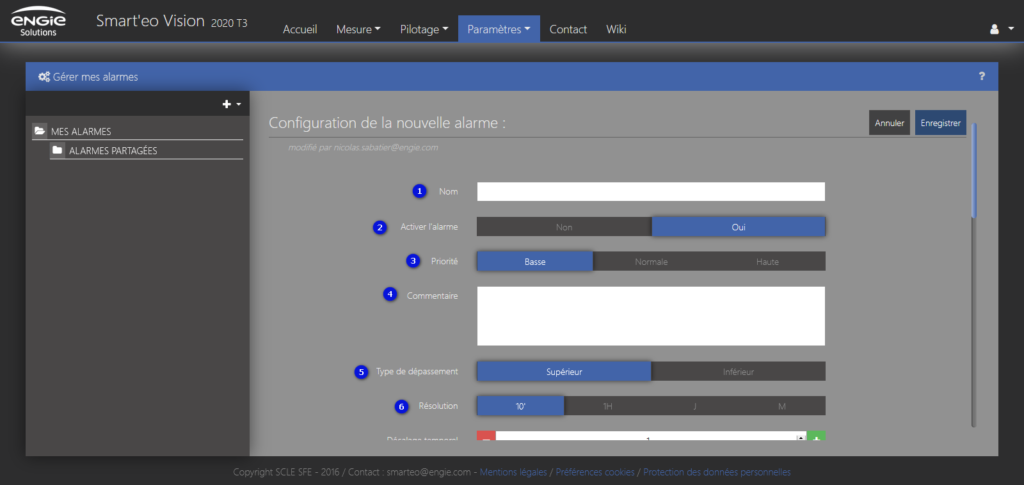
- Nom : Nom de l’alerte
- Activer l’alarme :
- Priorité :
- Commentaire : Champs libre pour ajouter des informations sur cette référence.
- Type de dépassement : Si vous choisissez Supérieur, vous recevrez une alarme si la valeur du point de mesure dépasse le seuil choisi. Si vous choisissez Inférieur, vous recevrez une alarme si la valeur du point de mesure descend en dessous du seuil choisi.
- Résolution : Différents choix sur l’échelle de temps pour définir la période où le calcul est effectué. Cela définit la fréquence où les valeurs pour ce point sont vérifié.
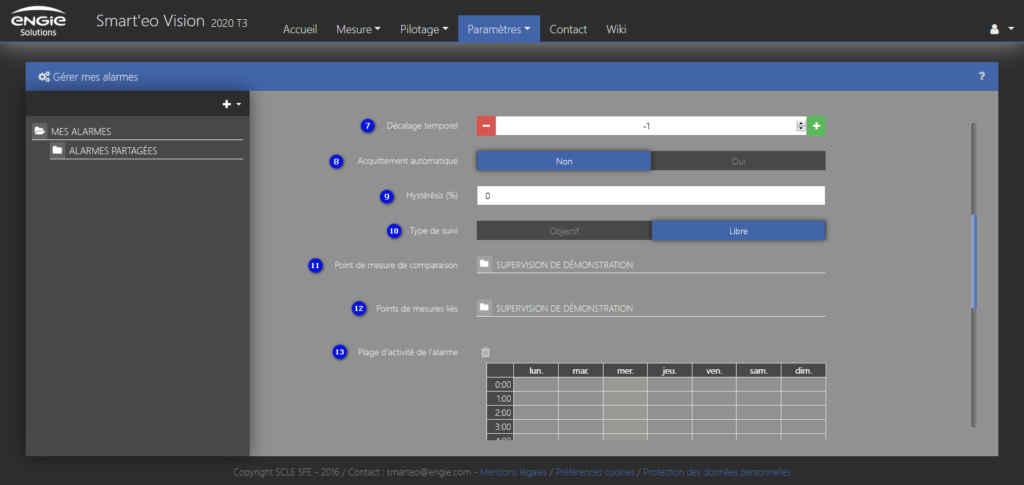
- Décalage temporel : Choix du moment de la vérification de l’absence de données par rapport à l’intervalle de temps choisi. Ex: si la Définition choisi est de 1H et que le décalage temporel est de -1, alors la vérification se fera sur les valeurs de l’heure précédente.
- Acquittement automatique :
- Hystérésis (%) :
- Type de suivi :
- Point de mesure de comparaison : Choix du point de mesure de référence.
- Points de mesures liés : Choix du point de mesure à vérifier par l’alarme.
- Plage d’activité de l’alarme :
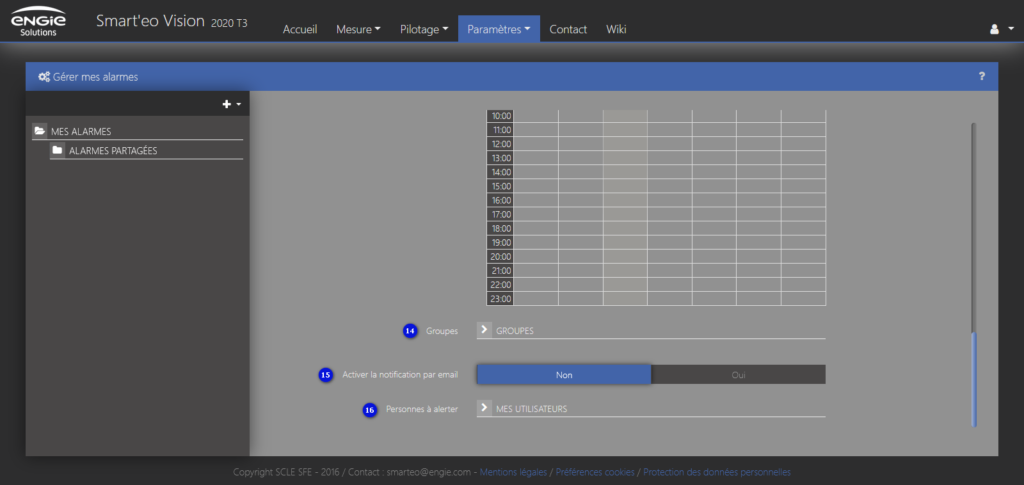
- Groupes : Choix du groupe pour lequel l’alarme sera partagé. Si aucun groupe n’est sélectionné, elle ne sera visible que par le créateur de l’alarme.
- Activer notification par email : Activation ou non de la notification par email.
- Personnes à alerter : Si la notification par mail est activé, choix des utilisateurs recevant un email lorsque que l’alarme constate un dépassement par rapport aux mesures de références.
 Paramétrer une alarme « Comparaison temporelle »
Paramétrer une alarme « Comparaison temporelle »
La fenêtre de paramétrage de comparaison temporelle affiche différents champs qui peuvent être modifiés. Ceux-ci sont décrits ci-dessous.
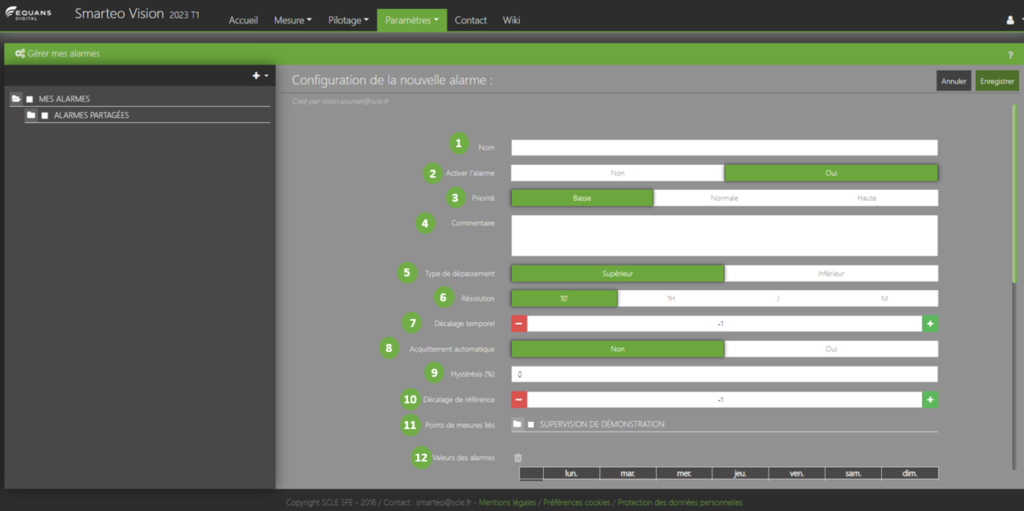
- Nom : Nom de l’alerte
- Activer l’alarme : Rendre actif ou non l’alarme.
- Priorité : Choix du niveau de priorité de l’alarme entre « Basse« , « Normale« , ou « Haute« .
- Commentaire : Champs libre pour ajouter des informations sur cette comparaison temporelle.
- Type de dépassement : Si vous choisissez Supérieur, vous recevrez une alarme si la valeur du point de mesure dépasse sa propre valeur d’il y a un temps donné. Si vous choisissez Inférieur, vous recevrez une alarme si la valeur du point de mesure descend en dessous de sa propre valeur d’il y a un temps donné.
- Résolution : Différents choix sur l’échelle de temps pour définir la période où le calcul est effectué. Cela définit la fréquence où les valeurs pour ce point sont comparé au seuil.
- Décalage temporel :
- Acquittement automatique :
- Hystérésis (%) :
- Décalage référence : Décalage entre le ou les points de mesures sélectionnés et la période à laquelle vous souhaitez les comparer à eux mêmes. (ex : résolution 1h, décalage temporel -1, décalage de référence -24 : la valeur du ou des points de mesures sélectionnés d’il y a une heure sera comparé à elle même il y a 24 heures)
- Points de mesures liés : Sélection du ou des points de mesures sur lesquels vous souhaitez activer cette alarme.
- Valeurs des alarmes : Sélection de la plage d’activation horaire / journalière / mensuelle.
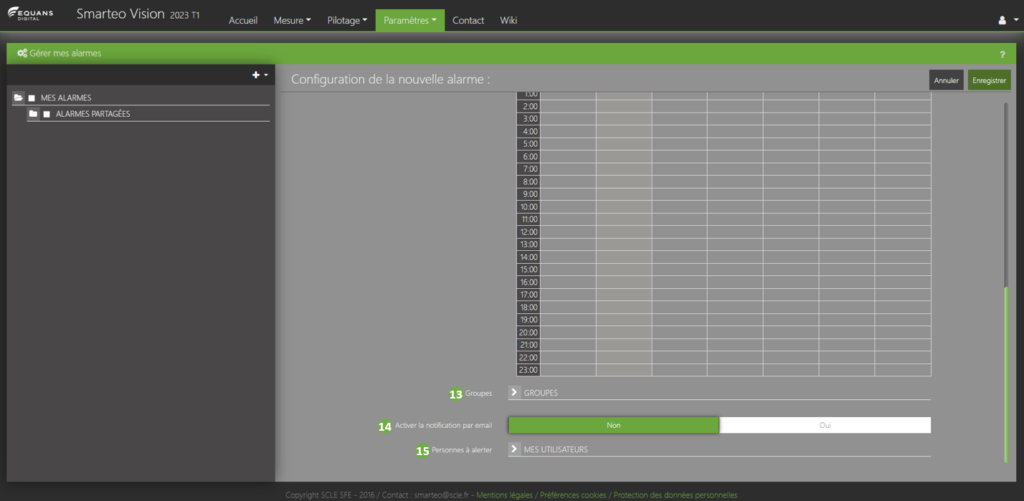
- Groupes : Choix du groupe pour lequel l’alarme sera partagé. Si aucun groupe n’est sélectionné, elle ne sera visible que par le créateur de l’alarme.
- Activer notification par email : Activation ou non de la notification par email.
- Personnes à alerter : Si la notification par mail est activé, choix des utilisateurs recevant un email lorsque que l’alarme constate un dépassement par rapport aux mesures de références.
Il ne vous reste plus qu’à enregistrer.

Et voilà vous venez de créer votre alarme, vous pouvez les consulter dans l’onglet Pilotage > Mes Alertes et visualiser leurs valeurs par rapport aux mesures réelles.
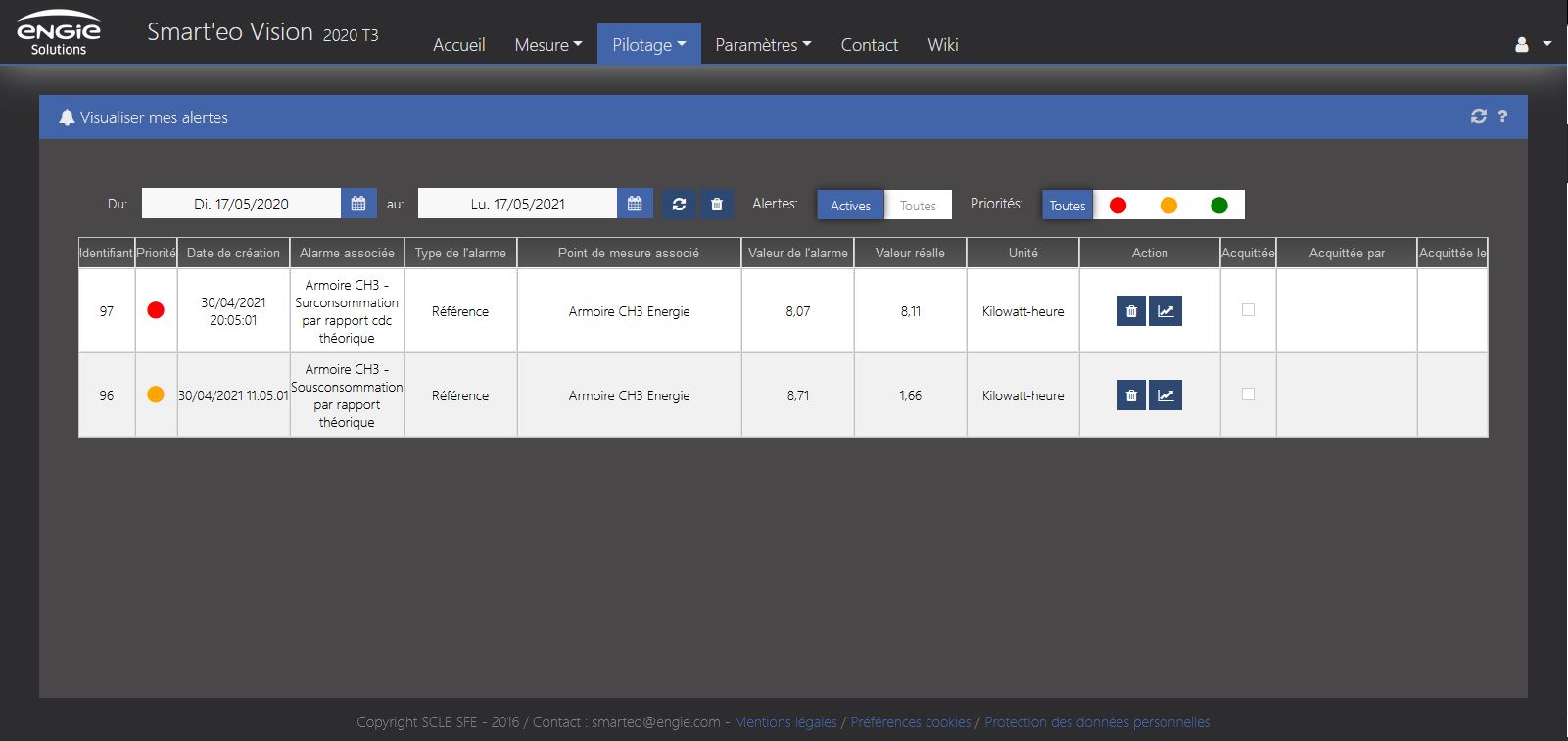


Comments are closed